|
Prefacio
- 1 -
No dude en cambiar el modo de mezcla de las capas conforme a sus tubes y colores.
Guardar su trabajo con frecuencia.
Trabajar siempre con las copias de los tubes, misteds, capas alfas...
En la carpeta del material, doble clic sobre el preset "Glass_Animabelle_DMUF" se instalara solo en el filtro Eye Candy 5
Activar todo su material en el PSP
Eligir 3 colores en armonía con el tubo principal
Color 1 (primer plano) claro / Color 2 (segundo plano) más oscuro y un color 3 más sostenido para las sombras
Aquí están mis colores para darle una idea
Paleta de colores

En la carpeta del material, activar "Alpha_DMUF_Animabelle_"
Hacer una copia y cerrar el original
- 2 -
Color 1 en el primer plano
Color 2 en el segundo plano
Llenar la capa con un degradado reflejos

Selecciones / Seleccionar todo
Copiar y pegar en la selección el tube de la flor o otro tube
Selecciones / Anular selección
Efectos / Efectos de la imagen / Mosaico integrado

Ajustar / Desenfocar / Desenfoque radial

Efectos / Efectos de los bordes / Realzar más
- 3 -
Capas / Duplicar
Imagen / Voltear
Cambiar el tamaño 80% (cambiar el tamaño de todas las capas : no)
Efectos / Efectos geométricos / Sesgar

- 4 -
Capas / Duplicar
Imagen / Espejo
Capas / Fusionar / Fusionar hacia abajo
Efectos / Complementos / Filters Unlimited 2.0 / VM Instant Art / Tripolis

- 5 -
Capas / Duplicar
Imagen / Voltear
Capas / Fusionar / Fusionar hacia abajo
Capas / Propiedades / Modo de mezcla ==> Pantalla / Opacidad a 80
Ajustar / Nitidez / Enfocar más
Efectos / Efectos 3D / Sombra - negro (marcar la casilla)

- 6 -
Activar la capa superior (Copia de Alpha 1 Animabelle)
Selecciones / Cargar/Guardar selección / Cargar selección de canal alfa (selección #1)

Selecciones / Convertir la selección en capa
Efectos / Complementos / [AFS IMPORT] / Sqborder 2

Selecciones / Anular selección
Capas / Propiedades / Modo de mezcla ==> Aclarar
- 7 -
Capas / Duplicar
Efectos / Efectos de distorsión / Coordenadas polares /

Capas / Duplicar
Imagen / Voltear
Capas / Fusionar / Fusionar hacia abajo
- 8 -
Capas / Duplicar
Capas / Propiedades / Modo de mezcla ==> Normal
Efectos / Efectos geométricos / Esfera

Efectos / Efectos 3D / Sombra / 1 - 1 - 30 - 20 negro (marcar la casilla no)
- 9 -
Activar la capa inferior en la pila de capas (Alpha 1 Animabelle)
Selecciones / Cargar/Guardar selección / Cargar selección de canal alfa (selección #2)
Selecciones / Convertir la selección en capa

Efectos / Complementos / ECWS / Tiles Maker 1.0 / Edge Width a 149
Aumentar su trabajo para pintar la selección
Efectos / Efectos 3D / Bisel interior

Selecciones / Anular selección
- 10 -
Capas / Organizar / Traer al frente
Alternar la visibilidad de esta capa y ponerse sobre otra capa
Capas / Fusionar / Fusionar las capas visibles
- 11 -
Abrir la capa cerrada y ponerse encima
Efectos / Complementos / Mura's Meister / Copies
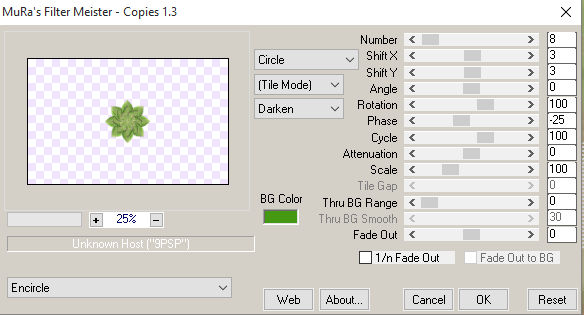
Efectos / Efectos 3D / Sombra / 0 - 0 - 70 - 20 negro
- 12 -
Selecciones / Cargar/Guardar selección / Cargar selección de canal alfa (selección #3)

Selecciones / Convertir la selección en capa
Efectos / Complementos / Filters Unlimited 2.0 /ColorRave / Atmospherizer 1.1
(valores predeterminadas)
Capas / Nueva capa de trama
Llenar la selección con el degradado lineal siguiente

Capas / Organizar / Bajar
Volver de nuevo sobre la capa superior
Capas / Propiedades / Modo de mezcla ==> Luminancia o Luminancia (Heredado) o otro modo
Capas / Fusionar hacia abajo
- 13 -
Efectos / Complementos / Alien Skin Eye Candy 5 / Impact / Glass
Aplicar el preset "Glass_Animabelle_DMUF"
pero poner su color 1

Selecciones / Anular selección
Efectos / Efectos 3D / Sombra / 0 - 0 - 100 - 60 color 1
Aplicar 2 veces la misma sombra
Capas / Fusionar hacia abajo
- 14 -
Activar la capa del fondo
Herramienta seleccionar área / Selección personalizada

Selecciones / Convertir la selección en capa
Selecciones / Anular selección
Ajustar / Desenfocar / Desenfoque de movimiento

- 15 -
Efectos / Complementos / Filters Unlimited 2.0 / I-Decay /X-Y Diffuse

Efectos / Efectos de textura / Textil /Color 1

Capas / Fusionar las capas visibles
- 16 -
Ventana / Duplicar
Dejar de lado para más tarde
Volver a su trabajo
Efectos / Complementos / Bordure Mania (nvr) / 3D color 1

- 17 -
Imagen / Tamaño del lienzo

Efectos / Efectos 3D / Sombra / 5 - 5 - 55 - 35 color negro
- 18 -
Capas / Nueva capa de trama
Capas / Organizar / Bajar
Selecciones / Seleccionar todo
Copiar y pegar la imagen duplicada que hemos puesto de lado, pegar en la selección
Selecciones / Anular selección
Efectos / Complementos / Bordure Mania (nvr) / 3D color, lo mismo que antes
Imagen / Espejo
Imagen / Voltear
- 19 -
Activa la capa superior
Copiar y pegar su tube
Colocarlo sobre la izquierda
Efectos / Efectos 3D / Sombra / 5 - 5 - 55 - 35 color negro
Se puede poner otros tubes para adornar
Hacer algunos efectos de pinceladas
Capas / Fusionar / Fusionar las capas visibles
- 20 -
Capas / Nueva capa de trama
Llenar con un color que gusta
Selecciones / Seleccionar todo
Selecciones / Modificar /Contraer de 1 pixel
Editar /Cortar
Selecciones / Anular selección
Capas / Fusionar / Fusionar todo (aplanar)
Añadir su firma
Guardar en JPEG optimizado
¡ Ya hemos terminado !
|







